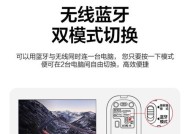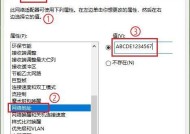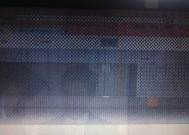宏碁电脑更新后声音消失?如何快速恢复?
- 数码攻略
- 2025-07-20
- 23
- 更新:2025-07-07 00:43:49
在享受宏碁电脑带来的便利与娱乐时,突然发现没有声音,无疑会给您的使用体验带来不便。不要急,以下是一份详细的故障排除和快速恢复声音的指南。
一、初步诊断:声音为何消失?
在尝试任何修复措施之前,了解声音消失的原因是至关重要的。通常,声音消失可能是由于以下因素造成的:
音频驱动程序过时或损坏
音频服务没有运行
输出设备选择错误
系统音量被意外静音或调低
硬件问题,比如耳机或扬声器连接不良
现在我们已经了解可能的原因,接下来开始逐步排查并解决问题。

二、系统检查:确保声音输出设置正确
1.检查音量设置
确保电脑的音量没有被静音,并且音量调节至合适的位置。可通过任务栏的音量图标进行检查。
2.更改输出设备
如果系统默认声音输出设备并非您当前使用的设备,声音自然也不会播放。您需要在系统托盘的音量图标右键菜单中选择“打开声音设置”,然后在“输出”部分选择正确的扬声器或耳机。
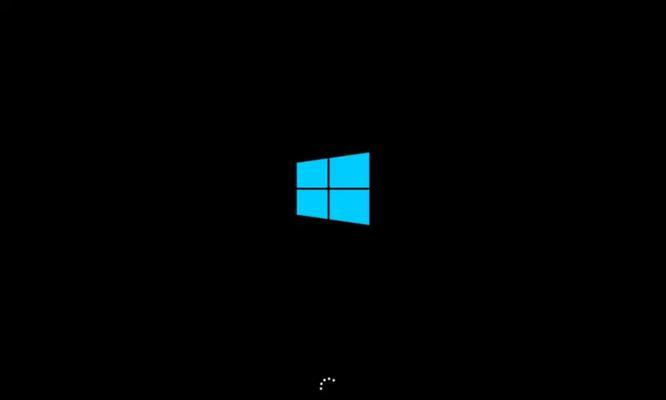
三、驱动程序更新:修复音频驱动问题
1.查找当前驱动版本
在“设备管理器”中找到您的音频设备,右键点击并选择“属性”。在“驱动程序”标签页里,您可以查看当前的驱动版本。
2.访问宏碁官方网站
前往宏碁官方网站,根据您的电脑型号下载最新的音频驱动程序。
3.安装驱动程序
下载并解压音频驱动程序文件,然后按照安装向导指示进行安装。完成安装后,重启电脑以确保改动生效。

四、服务检查:确保音频服务运行正常
1.检查音频服务状态
按下Win+R键,输入`services.msc`并回车打开服务列表。找到“WindowsAudio”和“WindowsAudioEndpointBuilder”两项,确认它们的状态是“正在运行”。如果服务未运行,请右键点击选择“启动”。
五、硬件检查:确保设备连接良好
1.检查扬声器/耳机连接
确保扬声器或耳机的线缆已经正确插入电脑的音频输出接口,并且没有松动。
2.尝试其他音频设备
为排除是音频设备故障,您可以尝试连接其他已知正常的扬声器或耳机来测试声音输出。
六、高级故障排除:更进一步的排查
如果以上步骤都未能解决问题,可能是系统深层问题。此时,您可以考虑使用Windows的系统还原功能回到之前的声音正常状态,或者联系宏碁客服寻求专业技术支持。
七、其他技巧:防患于未然
为了防止将来发生类似的问题,建议定期备份重要文件、更新驱动程序、确保系统更新及时、并使用防病毒软件保护您的电脑。
八、
通过上述详细步骤,宏碁电脑的声音消失问题通常可以得到解决。始终记得,故障排查是逐一排除可能性的过程。若您遵循上述步骤后问题依然存在,建议联系专业技术支持或授权维修服务。
请确保按照宏碁官方提供的指导操作,并保持对电脑软件和硬件的基本维护,以保持其最佳运行状态。希望这份指南能够帮助您快速恢复宏碁电脑的声音输出,享受丰富多彩的多媒体体验。